Większość laptopów ma teraz niewymienne baterie, niezależnie od tego, czy są to MacBooki, komputery z systemem Windows 11 czy Chromebooki. Niezależnie od ceny lub platformy, niewymienne baterie są normą.
Pod pewnymi względami jest to dobra rzecz. Te laptopy są smuklejsze i smuklejsze niż kiedykolwiek wcześniej, a dzięki procesorom o niskim poborze mocy i konstrukcji bez wentylatorów ich żywotność baterii jest znacznie większa niż w przypadku ich większych odpowiedników.
Ale daje to również laptopowi ograniczoną żywotność, z perspektywą, że bateria może się wyczerpać, nawet jeśli reszta sprzętu nadal działa. Jakie środki ostrożności należy podjąć, aby wbudowana bateria laptopa działała tak długo, jak to możliwe?
Spis treści:
Nie pozwól, aby laptop był zbyt gorący
Jednym z głównych czynników wpływających na żywotność baterii laptopa jest temperatura. Niskie temperatury mogą stanowić problem, jeśli mieszkasz w zimnym klimacie, ale wysokie temperatury są znacznie większym problemem.
W grę wchodzą nie tylko warunki otoczenia, ale również ciepło jest naturalnie wytwarzane przez procesor komputera i inne komponenty. Ponadto pozostawienie laptopa w samochodzie w upalny dzień jest bardzo złą rzeczą.
 Źródło obrazu: Chris Waits/Flickr
Źródło obrazu: Chris Waits/Flickr
Często zalecano użytkownikom wyjęcie baterii z laptopów podczas grania w zaawansowane gry, edytowania wideo lub wykonywania innych zadań wymagających dużej ilości zasobów. Jednak chociaż kilka laptopów do gier nadal oferuje wymienne baterie, ta opcja jest po prostu niedostępna dla większości użytkowników.
W pewnym sensie nie ma to większego znaczenia. Nowoczesne chipsety są zaprojektowane tak, aby generować mniej ciepła, a laptopy MacBook Air w ogóle nie mają wentylatorów dzięki wydajności Apple Silicon.
Ale powinieneś upewnić się, że powietrze może krążyć wokół laptopa, utrzymując wszelkie otwory wentylacyjne w czystości i nie kładąc go na poduszce. Staraj się utrzymywać temperaturę poniżej 95 stopni Fahrenheita (35 stopni Celsjusza). Jeśli korzystasz z laptopa w łóżku, podstawka to dobry sposób na utrzymanie go w chłodzie.
Naładuj i rozładuj baterię
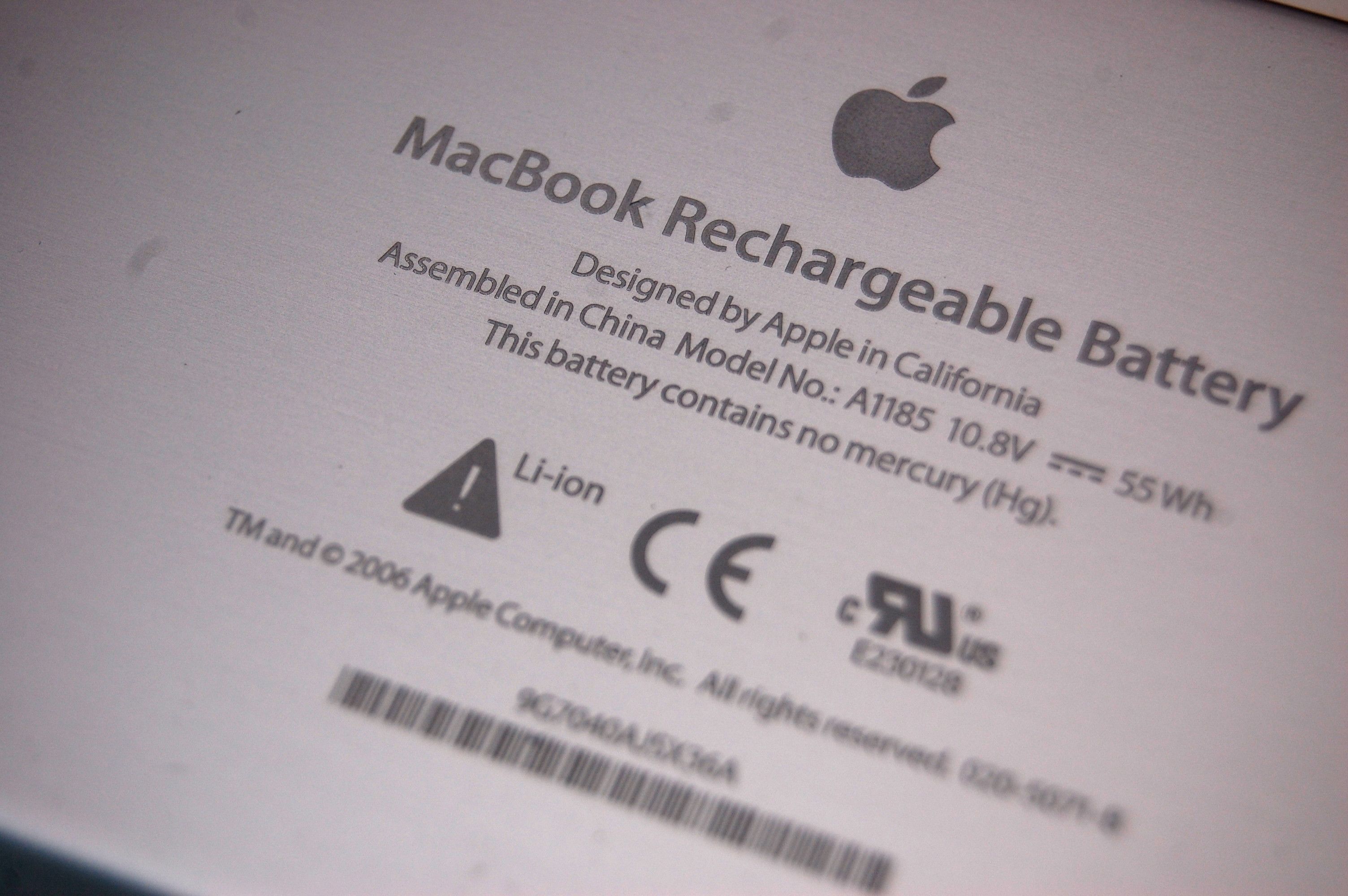 Źródło zdjęcia: James West/Flickr
Źródło zdjęcia: James West/Flickr
Częstym pytaniem jest, czy laptop powinien być cały czas podłączony do zasilania.
Krótka odpowiedź brzmi: nie. Producenci laptopów generalnie zalecają mieszane użytkowanie — możesz trzymać go podłączonego przez długi czas, ale dobrze jest od czasu do czasu odłączać go od baterii i pozwolić, by rozładował się do około 40%.
Baterii nie można przeładować, więc nie ulegną one bezpośredniemu uszkodzeniu, ale utrzymywanie ich naładowanych do 100% naraża je na większe obciążenie i może skrócić ich żywotność. Aby temu zaradzić, system Windows 11 ma funkcję inteligentnego ładowania, a system macOS zoptymalizował ładowanie baterii, dzięki czemu bateria będzie naładowana do poziomu około 80%, dopóki nie uzna, że konieczne jest doładowanie pozostałej części.
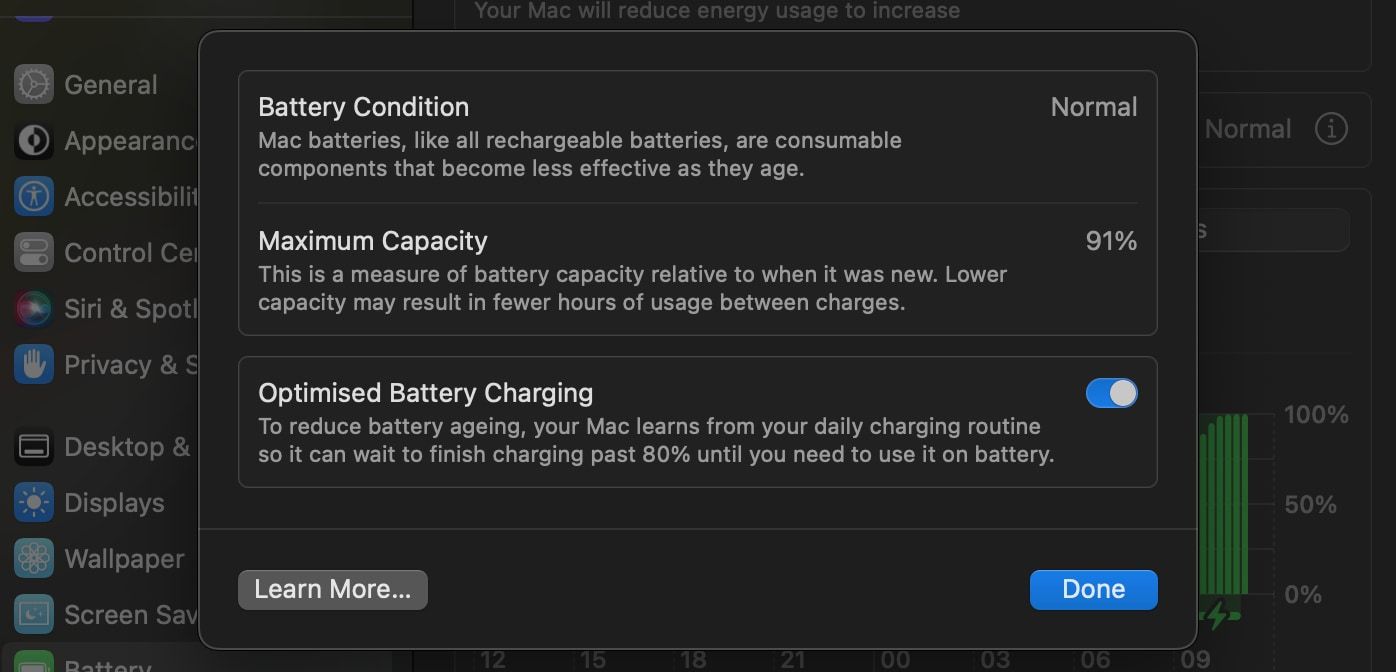
Warto to włączyć, ale pamiętaj, że opcja systemu Windows 11 wymaga wdrożenia przez każdego producenta, więc musisz sprawdzić, czy jest dostępna na twoim komputerze.
Nie pozwól, aby bateria się rozładowała
Jeśli korzystasz z laptopa na zasilaniu bateryjnym, najlepiej unikaj jego całkowitego rozładowania — a nawet schodzenia poniżej około 20% — regularnie.
Testy z bateriauniversity.com pokazują, że może zająć około 600 całkowitych rozładowań, aby zmniejszyć pojemność baterii laptopa do 70%. Dla porównania, jeśli rozładujesz akumulator tylko do około 50% przed ładowaniem, uzyskasz ponad 1500 rozładowań, zanim jego żywotność spadnie do tego samego poziomu.
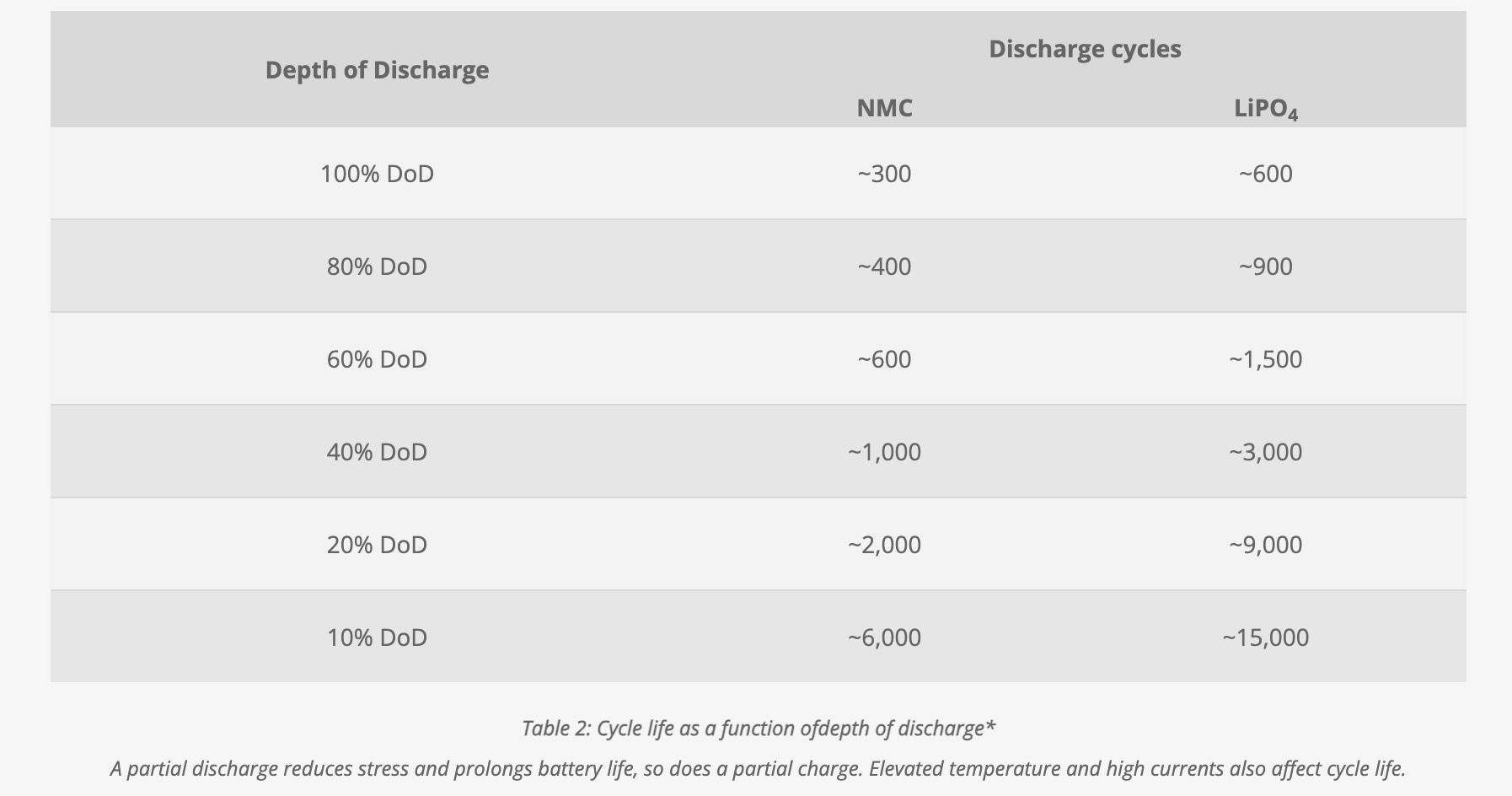
To powiedziawszy, niektórzy producenci zalecają przeprowadzanie pełnego rozładowania co kilka miesięcy, aby pomóc w prawidłowej kalibracji baterii i upewnić się, że zgłaszane przez nią statystyki są dokładne.
Możesz zmienić plan zasilania w systemie Windows, aby wyraźnie zapobiec spadkowi baterii poniżej określonego poziomu. Jest dobrze ukryty, ale w systemie Windows 11:
Utrzymuj baterię naładowaną, gdy nie jest używana
Poziom naładowania baterii jest ważny, nawet gdy nie używasz laptopa.
Firma HP zaleca przechowywanie baterii naładowanych w 50-70% w temperaturze 20-25 stopni Celsjusza. Jeśli nie zamierzasz używać laptopa przez jakiś czas, postaraj się, aby był jak najbardziej zbliżony do tych warunków. Nigdy nie należy przechowywać urządzenia przez długi czas z całkowicie rozładowaną baterią. Możesz już nigdy go nie uruchomić.
Jak długo wytrzyma bateria laptopa?
To nieunikniony fakt, że pojemność baterii laptopa nieco spada za każdym razem, gdy jest ładowana.
ASUS twierdzi, że jego akumulatory mają żywotność od 300 do 500 cykli ładowania, po których pojemność spadnie do 80%. Cykl ładowania jest zwykle mierzony jako ponowne naładowanie baterii do pełnej pojemności w dowolnej kombinacji: pojedyncze ładowanie do 100%, dwa doładowania do 50%, jedno doładowanie do 50% i dwa doładowania do 25% i tak dalej.
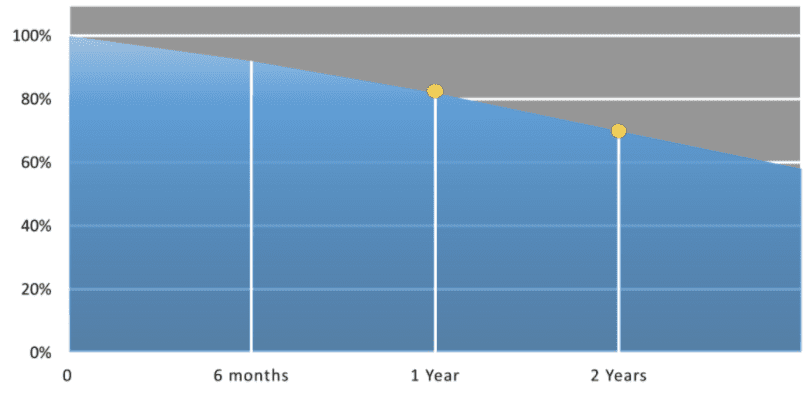
Dlatego po roku do 18 miesięcy możesz zacząć zauważać, że bateria nie działa tak długo, jak wcześniej. W tym momencie możesz zacząć koncentrować się na licznych metodach wydłużania żywotności baterii laptopa.
Sprawdź liczbę cykli baterii laptopa
Łatwo jest sprawdzić liczbę cykli baterii laptopa w systemach Windows i Mac.
W systemach Windows 10 i 11 pełny raport dotyczący baterii można uzyskać, przechodząc do wiersza polecenia i wpisując powercfg /batteryreport. Korzystając z Eksploratora plików, przejdź do folderu wymienionego w oknie wiersza polecenia, w którym znajdziesz plik o nazwie battery-report.html, który zawiera szczegółowe informacje o zużyciu i pojemności baterii.
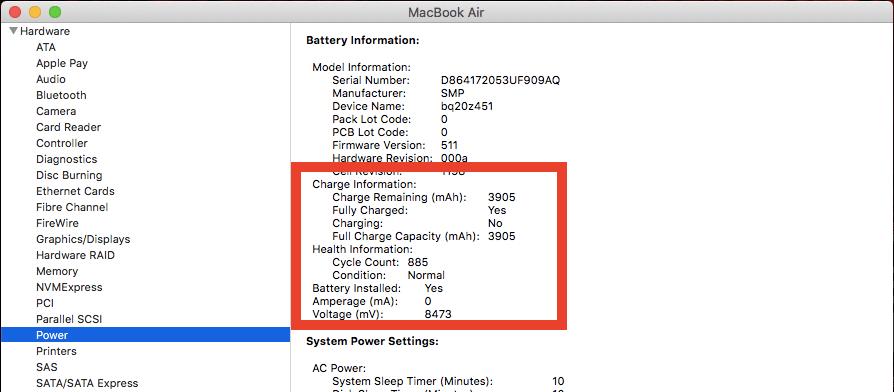
W systemie macOS wybierz kolejno Informacje o tym komputerze Mac > Więcej informacji i kliknij opcję Raport systemowy, aby wyświetlić podobnie szczegółowy raport. Aby uzyskać znacznie szybszą metodę macOS, po prostu przytrzymaj klawisz Alt lub Option, klikając ikonę baterii na pasku stanu i wybierz Ustawienia baterii.
Dbaj o wbudowaną baterię swojego laptopa
Niezależnie od tego, czy postrzegasz to jako planowane starzenie się, czy niezbędny sposób na ułatwienie bardziej eleganckich produktów (lub nawet po prostu wycofywanie funkcji, z którą wielu ludzi i tak nigdy nie zawracało sobie głowy), niewymienne baterie są rzeczywistością dla nowoczesnych laptopów.
To niekoniecznie jest złe. Po prostu musisz być trochę bardziej świadomy tego, jak dbasz o baterię, niż mogłeś to robić w przeszłości. Nie ma żadnych poważnych kroków do podjęcia. Kilka zdroworozsądkowych środków ostrożności i świadomość czynników, które mogą skrócić żywotność baterii laptopa, zapewnią długą i zdrową żywotność baterii.
Ale jeśli już masz obawy, istnieje wiele niezbędnych narzędzi, które pomogą Ci przeanalizować stan baterii laptopa.

